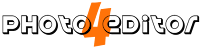
1. Microsoft Paint
Eyaaaa, beneran kan pasti sudah ada yang bisa menebaknya hehe. Yup software ini merupakan software wajib bagi sobat yang sering membuat artikel blog tentang tutorial, tentunya disamping menggunakan kata-kata kita juga perlu menyertakan gambar donk agar para pembaca lebih mudah memahami maksud yang kita tulis di dalam artikel. Software ini sendiri sudah terinstal di windows kita, jadi kita tidak perlu repot-repot untuk menginstalnya seperti beberapa software editor foto yang lain. Berhubung softwarenya sangat sederhana, jadi tidak memiliki banyak fitur. Inilah salah satu software yang telah menjadi andalan saya dari 12 tahun yang lalu, dan masih ada 3 lagi software lainnya sob.
Dengan software Paint ini, kita bisa mempaste hasil screen capture pada tampilan layar komputer kita dan mengcopy gambar lain, lalu melakukan beberapa sentuhan sederhana seperti, crop/ memotong foto, memberikan tulisan pada foto, dan masih cukup banyak fitur sederhana lain yang ada di dalam software paint ini.
2. Microsoft Word
Wihh beneran nih pake Microsoft Word ngedit fotonya? Memang bisa ya? Bisa donk sob. Selain menggunakan Paint, kita juga bisa mempaste hasil dari screen capture layar windows kita ke MS Word, namun untuk hasil akhirnya (Menyimpan file dengan format .jpg atau .png) tetap saja menggunakan jasa dari Paint ini dengan cara mengcapture kembali foto hasil editan dari MS Word, mengapa kok gak langsung disimpan aja foto hasil editannya di word? Seperti yang sobat ketahui bahwa MS Word hanya dapat menyimpan file dalam bentuk teks dan PDF, tidak bisa dalam bentuk format gambar.
Beberapa fitur yang paling saya sukai dari MS Word ini dalam mengedit foto adalah fitur Efek fotonya yang dapat membuat foto gambar editan kita menjadi lebih keren, ada efek bayangan, bingkai, melengkung, menyudut, miring. Untuk mengakses fitur ini sobat tinggal pilih menu "Format" dan sobat akan melihat beberapa efek/ style foto dengan nama "Picture Styles". Sebagai contohnya, sobat bisa lihat gambar dibawah ini yang sudah saya edit dengan memberikan efek bayangan seperti kertas terangkat.
Bagaimana menurut sobat? Apakah keren? Hehe. Saya sendiri sangat suka dengan fitur ini, hasil foto blog saya jadi lebih bagus dan keren serta memiliki nilai seni. Wkwkwkw. Ya cukup lumayanlah untuk sebuah software sederhana seperti MS Word, padahal bukan peruntukannya digunakan untuk mengedit foto ya?
3. Microsoft Office Picture Manager
Masih satu klan dengan MS Word yaitu Microsoft Office Picture Manager. Nah, seharusnya yang cocok jadi foto editor tuh MS Office yang ini nih. Eh jangan salah MS Picture Manager juga bisa dibilang cuma memiliki sangat sedikit fitur, memberikan efek foto pun tidak bisa. Software ini hanya bisa digunakan untuk melihat foto/ gambar, memotong/ crop, mengkompress foto, mengubah resolusi foto. mengatur kecerahan foto, memutar balikkan foto, dan menghilangkan mata merah (red eye removal).
Saya sendiri mengandalkan software ini untuk mengkompress foto/ gambar editan saya agar saat di upload ke blogger lebih cepat dan ringan. Terkadang juga saya gunakan untuk mengcrop gambar screen capture. Software ini sangat saya rekomendasikan untuk sobat yang ingin mengurangi besarnya ukuran file foto tanpa mengurangi kualitas foto, terdapat beberapa pilihan kompresi yang bisa sobat pakai yaitu Documents, Web Pages, dan E-mail Message. Ketiga pilihan kompresi tersebut memiliki hasil kompresi yang berbeda-beda.
4. Picmonkey
Sebenarnya ini bukan software sih, tapi merupakan layanan editor foto secara online hanya melalui web browser, tapi gak papa lah udah terlanjur ngomong software hihi. Di bandingkan dengan ketiga software yang sudah saya sebutkan diatas, Picmonkey memiliki fitur yang lebih banyak dan bisa dibilang hampir sekelas editor foto profesional, tapi gak profesional banget sih hehe, masih di bawah profesional. Untuk lebih lengkapnya sobat bisa membaca artikel saya tentang Picmonkey ini Picmonkey, Penyedia Layanan Edit Foto Online Terbaik, dan artikel ini Membuat Logo Favicon Blog.
Dengan Picmonkey ini, saya bisa membuat gambar dengan format .PNG Biasanya untuk membuat logo blog dan gambar yang memiliki latar belakang transparan. Dalam mengoperasikannya pun sanga mudah dan simpel sekali sob dibandingkan dengan menggunakan Photosop maupun Corel Draw. Selain bisa membuat gambar dengan format .PNG, Picmonkey juga memiliki banyak efek foto yang dapat kita aplikasikan ke dalam foto kita hanya dengan sekali klik. Untuk mencobanya, sobat tinggal cek saja ke websitenya Picmonkey.
Ok, demikian 3 software dan 1 Layanan Online editor foto sederhana yang sampai sekarang masih saya pakai sebagai andalan saya dalam mengedit foto untuk blog saya. Mungkin sobat juga bisa menggunakannya dalam mengedit foto-foto blog sobat agar lebih efisien, dan menarik tentunya. Sekian dari saya, dan terima kasih sudah berkunjung. Sampai jumpa lagi di artikel lainnya.







0 comments
Post a Comment
Silahkan berkomentar sob, dilarang komentar konten pornografi, sara, penipuan, kata kotor, sumpah serapah, dan judi. Terima Kasih